Leder du efter en effektiv måde at kopiere tekst fra et billede på din iPhone? Denne vejledning beskriver trinene til at udtrække tekstindhold fra ethvert billede, så du kan bruge det til forskellige opgaver på din enhed.
Lad os sige, at du vil kopiere en bestemt sætning eller sætning fra et billede for at udføre en Google-søgning. Med den indbyggede iOS-funktion kan du hurtigt kopiere tekst fra et billede på din iPhone.
Denne metode sparer dig for besværet med at skrive lange sætninger ved at give dig mulighed for at fremhæve den påkrævede tekst i billedet, kopiere den og indsætte den direkte i Google-søgelinjen.
Trin til at kopiere tekst fra et billede på iPhone
iOS-operativsystemet er usædvanligt kraftfuldt, i stand til nøjagtigt at fange tekst fra billeder, uanset om det er digitale billeder eller håndskrevne noter.
Det er vigtigt at bemærke, at selvom iOS er effektiv til at udtrække tekst, hvis indholdet er håndskrevet, bør det være læseligt for at sikre nøjagtig fortolkning, når du fremhæver teksten.
Sådan kan du konvertere håndskrevet tekst til digital tekst:
- Åbn din iPhone, og start appen Kamera .
- Tag et billede af det håndskrevne indhold.
- Efter fotografering skal du finde billedet i din kamerarulle, som er tilgængelig ved siden af udløserknappen.
- Tryk længe på den del af teksten, du ønsker at kopiere fra billedet.
- En blå fremhævning vises. Juster enderne af highlighteren for at vælge den ønskede del af teksten.
- Når du vælger teksten, vises et par muligheder over dit valg.
- Tryk på Kopier for at kopiere den valgte tekst til dit udklipsholder.
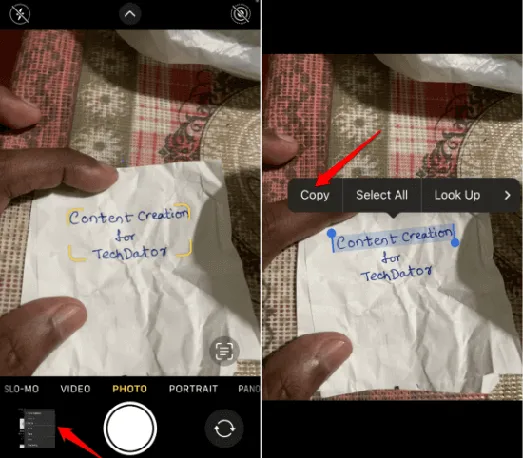
- Nu kan du navigere til andre apps og indsætte teksten ved at trykke længe i tekstfeltet og vælge Indsæt . Dette kan være i Google-søgelinjen, Notes-appen eller beskedapps som iMessage eller WhatsApp.
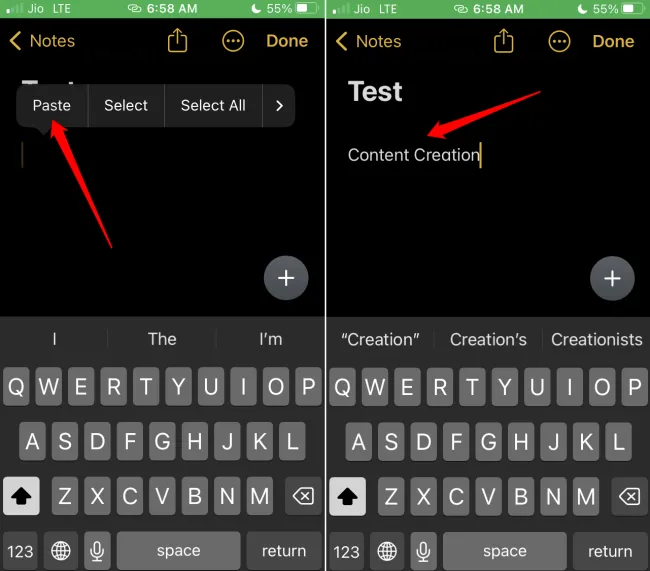
Du kan også vælge Vælg alt for at kopiere hele den håndskrevne tekst, efterfulgt af at trykke på Kopier .
Husk at kontrollere den tekst, du kopierer og indsætter, for eventuelle slåfejl. På grund af mulige fejl eller fejlfortolkninger kan forkerte ord eller sætninger blive fremhævet i dit valg. Hvis du bemærker fejl, skal du sørge for at rette dem manuelt.
Indpakning
At vide, hvordan du hurtigt kopierer tekst fra et billede på din iPhone, kan hjælpe dig med effektivt at udtrække kortere sætninger eller sætninger fra billeder. Denne metode sparer tid og reducerer manuel indsats. Prøv det og del dine tanker i kommentarerne!
Skriv et svar